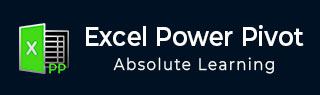
- Excel Power Pivot 教程
- Excel Power Pivot - 主页
- Excel Power Pivot - 概述
- Excel Power Pivot - 安装
- Excel Power Pivot - 功能
- Excel Power Pivot - 加载数据
- Excel Power Pivot - 数据模型
- Power Pivot - 管理数据模型
- Excel Power Pivot 表 - 创建
- Excel Power Pivot - DAX 基础知识
- 功率数据透视表 - 探索数据
- Excel Power Pivot 表 - 扁平化
- Excel Power Pivot 图表 - 创建
- 表格和图表组合
- Excel Power Pivot - 层次结构
- Power Pivot - 美学报告
- Excel Power Pivot 有用资源
- Excel Power Pivot - 快速指南
- Excel Power Pivot - 资源
- Excel Power Pivot - 讨论
Excel Power Pivot - 功能
Power Pivot 最重要、最强大的功能是它的数据库 - 数据模型。下一个重要功能是 xVelocity 内存分析引擎,它可以在几分钟内处理大型多个数据库。PowerPivot 插件附带了一些更重要的功能。
在本章中,您将简要概述 Power Pivot 的功能,稍后将详细说明。
从外部源加载数据
您可以通过两种方式将数据从外部源加载到数据模型中 -
将数据加载到 Excel 中,然后创建 Power Pivot 数据模型。
将数据直接加载到 Power Pivot 数据模型中。
第二种方法更加高效,因为 Power Pivot 可以高效地处理内存中的数据。
有关更多详细信息,请参阅章节 - 将数据加载到 Power Pivot 中。
Excel 窗口和 Power Pivot 窗口
当您开始使用 Power Pivot 时,将同时打开两个窗口 - Excel 窗口和 Power Pivot 窗口。通过 PowerPivot 窗口,您可以直接将数据加载到数据模型中,在数据视图和图表视图中查看数据,创建表之间的关系,管理关系以及创建 Power PivotTable 和/或 PowerPivot Chart 报表。
从外部源导入数据时,不需要将数据存储在 Excel 表格中。如果工作簿中有 Excel 表形式的数据,则可以将它们添加到数据模型,从而在数据模型中创建链接到 Excel 表的数据表。
当您从 Power Pivot 窗口创建数据透视表或数据透视图时,它们会在 Excel 窗口中创建。但是,数据仍然通过数据模型进行管理。
您始终可以随时轻松地在 Excel 窗口和 Power Pivot 窗口之间切换。
数据模型
数据模型是 Power Pivot 最强大的功能。从各种数据源获取的数据作为数据表维护在数据模型中。您可以在数据表之间创建关系,以便组合表中的数据进行分析和报告。
您将在“了解数据模型(Power Pivot 数据库)”一章中详细了解数据模型。
内存优化
Power Pivot 数据模型使用 xVelocity 存储,当数据加载到内存中时,该存储会被高度压缩,从而可以在内存中存储数亿行。
因此,如果您将数据直接加载到数据模型中,您将以高效的高度压缩的形式进行操作。
文件大小紧凑
如果数据直接加载到数据模型中,那么当您保存Excel文件时,它在硬盘上占用的空间会非常少。您可以比较 Excel 文件大小,第一个文件将数据加载到 Excel 中,然后创建数据模型,第二个文件将数据直接加载到数据模型中,跳过第一步。第二个将比第一个小 10 倍。
功率数据透视表
您可以从 Power Pivot 窗口创建 Power PivotTables。如此创建的数据透视表基于数据模型中的数据表,从而可以组合相关表中的数据进行分析和报告。
功率数据透视图
您可以从 Power Pivot 窗口创建 Power PivotChart。如此创建的数据透视图基于数据模型中的数据表,从而可以组合相关表中的数据进行分析和报告。Power 数据透视图具有 Excel 数据透视图的所有功能以及更多功能,例如字段按钮。
您还可以组合使用 Power PivotTable 和 Power PivotChart。
DAX语言
Power Pivot 的优势来自 DAX 语言,它可以有效地在数据模型上使用,对数据表中的数据执行计算。您可以拥有由 DAX 定义的可在 Power 数据透视表和 Power 数据透视图中使用的计算列和计算字段。